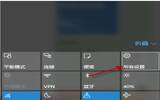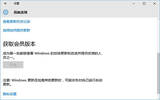Win10系统字体模糊的解决方法
最近,有网友反映说,自己升级win10系统之后,出现了电脑屏幕字体模糊的问题,一开始他以为是显示器接触不良引起的,也怀疑是显卡出了问题。但是经过这一些故障排除之后,仍没有解决字体模糊的问题,那么,Win10系统出现字体模糊的状况该怎么解决呢?一起来看看今天的教程。
必须先说明的是,目前,字体模糊的状况仅仅在一些使用高分辨率和大尺寸显示器中被发现。小编分析,有可能是DPI缩放出现了问题,需要设置一个较高的DPI缩放级别来解决。
Win10系统字体模糊的解决方法如下:
1. 按下Win+R组合键,输入regedit,打开注册表编辑器;
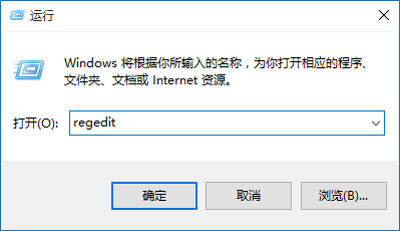
Win10系统字体模糊的解决方法
2. 定位到HKEY_CURRENT_USER\Control Panel\Desktop;
3. 找到Win8DpiScaling,将数值数据修改为1(如下图);
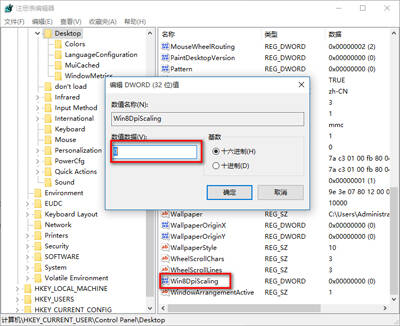
Win10系统字体模糊的解决方法
4. 找到LogPixels(如果没有就新建一个"DWORD (32位)值",命名为LogPixels),将LogPixels修改为所需放大的百分比数值,注意十六进制与十进制的转换(括号内为十进制的放大百分比,括号外为十六进制的放大数值,例如想放大到120%,就填写78):78(120%),7D(125%),96(150%),C8(200%),如下图
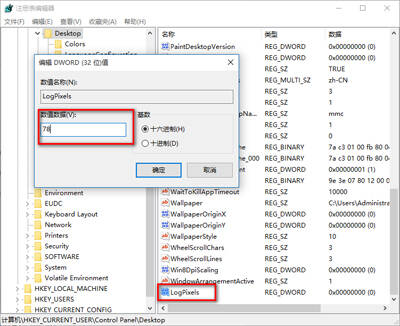
Win10系统字体模糊的解决方法
5. 重启Explorer.exe,可用软媒魔方首页的"快捷指令"轻松实现(点击下载),或注销、重启电脑之后修改完毕。
注意,如果是第三方程序窗口显示模糊的问题,可以尝试以下步骤设置:
1、右键点击原本显示模糊的应用程序快捷方式,选择"属性";
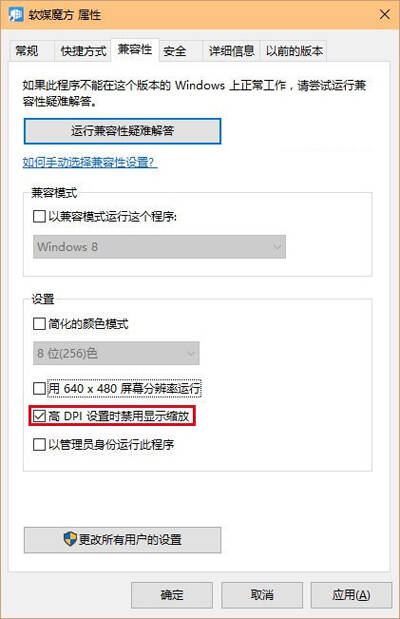
Win10系统字体模糊的解决方法
2、点击"兼容性",勾选"高DPI设置时禁用显示缩放",点击"确定"(如上图);
3、重启该应用程序确认是否解决显示模糊问题。
2022-05-09 15:09:16